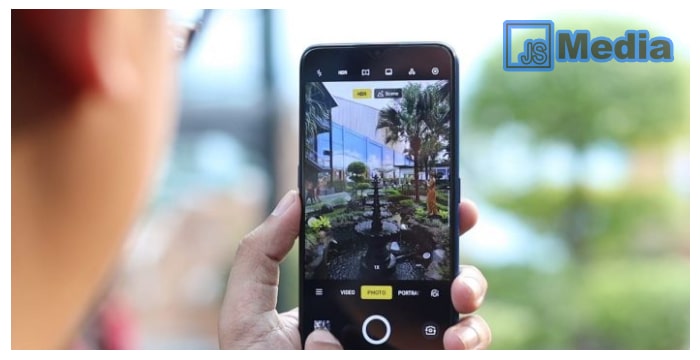JSMedia – Selain dimanjakan dengan filter yang akan membuat hasil jepretan kamera lebih cantik, kamera Oppo juga bisa menampilkan watermark supaya hasil foto kamu tambah kece. Sehingga banyak orang yang ingin mengetahui bagaimana cara menampilkan merek HP di kamera Oppo.
Tren menampilkan merek HP ini bukan tanpa alasan dilakukan. Jika hasil fotonya bagus dan ditandai watermark, orang bisa mengetahui gadget merek apa yang kamu gunakan hingga bisa menghasilkan foto sebagus itu.
Umumnya watermark ini tidak muncul begitu saja di kamera bawaan HP yang kamu miliki. Kamu harus melakukan beberapa cara berikut ini jika ingin menampilkan tulisan Shot On Watermark di kamera, khususnya kamera HP Oppo.
3 Cara Menampilkan Watermark atau Merek HP di Kamera Oppo
1. Atur Watermark Langsung di Kamera
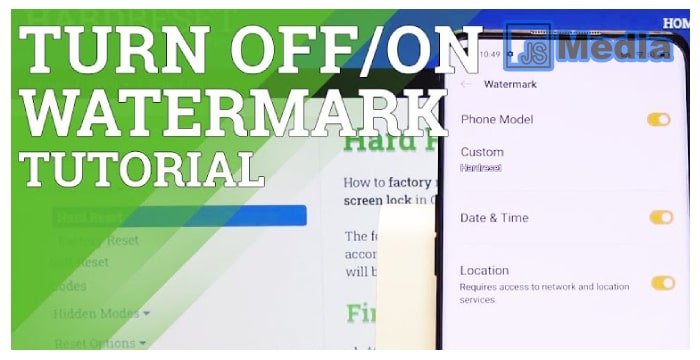
Ternyata ponsel Oppo menyediakan fitur watermark di aplikasi kamera bawaannya. Bagi kamu yang sudah lama memakai HP merek Oppo, langsung saja ikuti cara berikut ini agar hasil foto memiliki tanda watermark.
- Pilih aplikasi berlogo kamera di HP Oppo kamu.
- Setelah kamera terbuka, masuk ke bagian tab Foto dengan menekan menu Setting yang berlogo gerigi di aplikasi.
- Temukan menu Watermark dengan melakukan scroll ke bawah. Untuk mengaktifkan fitur Shot On watermark ini, geser panelnya ke kanan.
- Setelah aktif, kembali ke tampilan memotret dan watermark bertuliskan merek HP Oppo akan langsung ditampilkan secara otomatis.
Langkah tersebut memang mudah dilakukan. Namun kekurangannya adalah kamu tidak dapat mengotak-atik watermark ini. Jadi tulisannya tergantung bawaan kamera dan tidak bisa dimodifikasi sesuai keinginan.
2. Memunculkan Watermark di Pengaturan HP
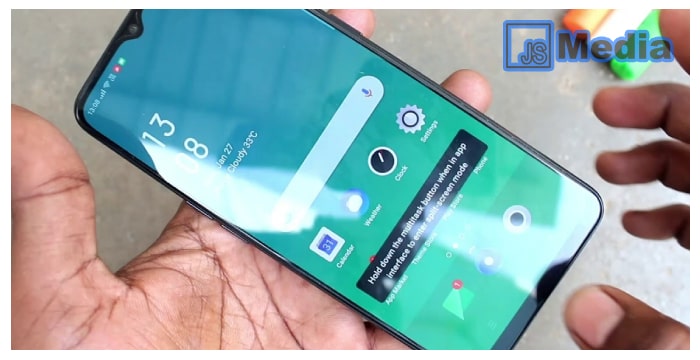
Selain cara pertama yang bisa dilakukan langsung di aplikasi kamera, memunculkan watermark juga dapat dilakukan lewat aplikasi Setting. Berikut langkah sederhana memunculkan watermark Oppo lewat pengaturan HP.
- Buka aplikasi Setting yang digunakan untuk pengaturan HP.
- Pilih menu System Apps atau Aplikasi Sistem di paling bawah.
- Setelah itu, akan muncul daftar semua aplikasi yang terpasang di HP kamu.
- Cari Kamera bawaan HP.
- Pilih aplikasi tersebut. Lalu kamu akan melihat beberapa panel, pilih Watermark untuk mengaktifkan fitur ini.
Setelah pengaturan selesai, kembali dan lihat hasilnya di kamera. Tanda merek HP akan muncul di hasil foto yang kamu ambil. Jika tidak ingin memunculkan watermark di kamera, gunakan lagi cara di atas. Untuk menonaktifkan fitur ini, kamu hanya perlu menggeser panel Watermarknya saja.
3. Aplikasi Kamera Tambahan Untuk Berbagai Jenis Watermark
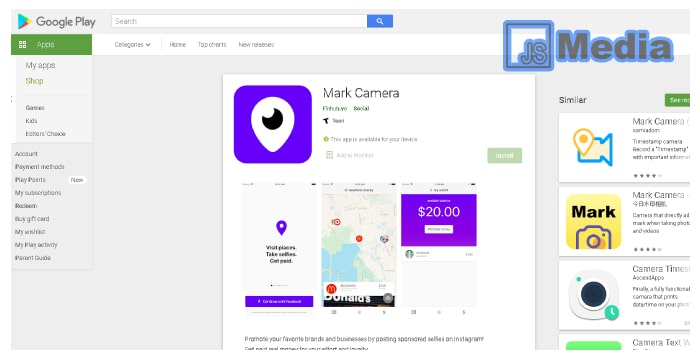
Jika hanya menginginkan watermark merek HP Oppo saja, kedua cara di atas rasanya sudah cukup. Namun jika kamu ingin memodifikasi watermark tampaknya kamu membutuhkan aplikasi tambahan. Aplikasi ini memungkinkan kamu untuk mengubah watermark sesuai dengan keinginan.
Ada banyak jenis aplikasi kamera di Play Store yang bisa kamu pilih. Beberapa di antaranya adalah aplikasi kamera ShotOn dan Mark Camera. Keduanya bisa memberikan watermark yang kamu mau seperti memunculkan waktu pengambilan, lokasi, jenis HP yang digunakan, hingga caption.
Penambahan watermark yang bervariatif tersebut akan membuat foto terlihat lebih personal. Orang lain juga tidak bisa sembarangan menggunakan foto kamu lagi secara diam-diam karena ada tandanya.
Cobalah satu-persatu cara menampilkan merek HP di kamera Oppo yang sudah dijelaskan tadi. Kamu tinggal pilih, mau cara default yang disediakan ponsel, lewat pengaturan Setting, atau menggunakan aplikasi tambahan yang tampilan watermarknya lebih beragam.
Apapun cara yang kamu pilih, yang terpenting dari penggunaan watermark ini adalah supaya gambar kamu tidak dipakai sembarangan oleh orang yang tidak bertanggung jawab.